Configurer le stockage NVMe/TCP vVols dans un domaine de charge de travail VCF VI
 Suggérer des modifications
Suggérer des modifications


Configurez le stockage NVMe/TCP vVols dans un domaine de charge de travail VMware Cloud Foundation VI. Vous déploierez des outils ONTAP , enregistrerez un système de stockage, créerez un profil de capacité de stockage et provisionnerez une banque de données vVols dans le client vSphere.
-
Dans le client vSphere, accédez à l’un des hôtes ESXi du cluster de domaine de charge de travail. Dans le menu Actions, sélectionnez Stockage > Nouvelle banque de données….
Afficher un exemple
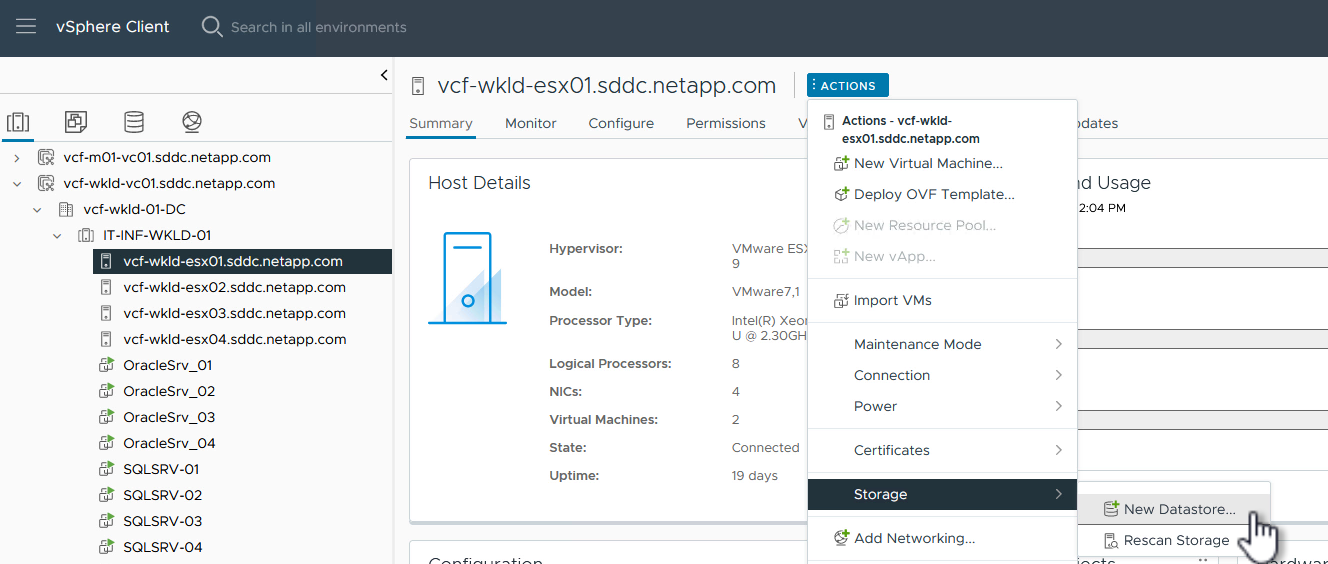
-
Dans l'assistant Nouveau magasin de données, sélectionnez VMFS comme type. Cliquez sur Suivant pour continuer.
-
Sur la page Sélection du nom et du périphérique, indiquez un nom pour le magasin de données et sélectionnez l'espace de noms NVMe dans la liste des périphériques disponibles.
Afficher un exemple
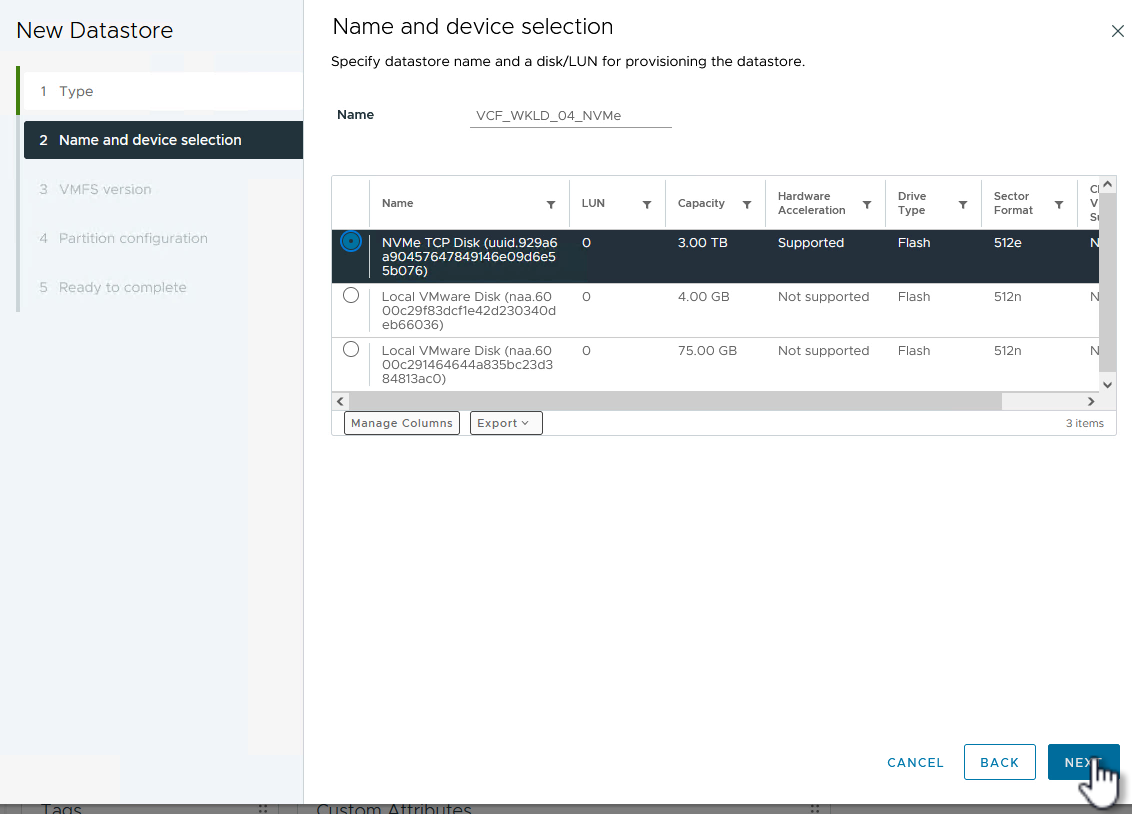
-
Sur la page Version VMFS, sélectionnez la version de VMFS pour la banque de données.
-
Sur la page Configuration de la partition, apportez les modifications souhaitées au schéma de partition par défaut. Cliquez sur Suivant pour continuer.
Afficher un exemple
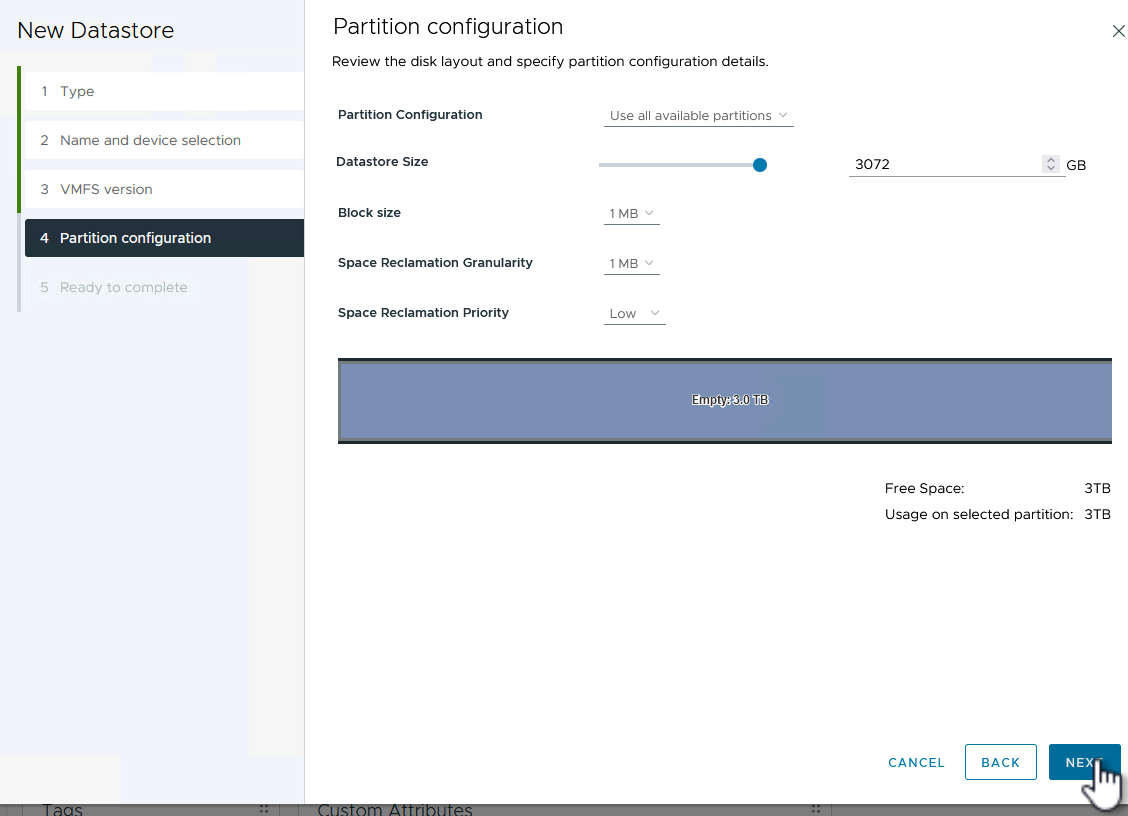
-
Sur la page Prêt à terminer, examinez le résumé et cliquez sur Terminer pour créer la banque de données.
-
Accédez au nouveau magasin de données dans l’inventaire et cliquez sur l’onglet Hôtes. Si configuré correctement, tous les hôtes ESXi du cluster doivent être répertoriés et avoir accès au nouveau magasin de données.
Afficher un exemple
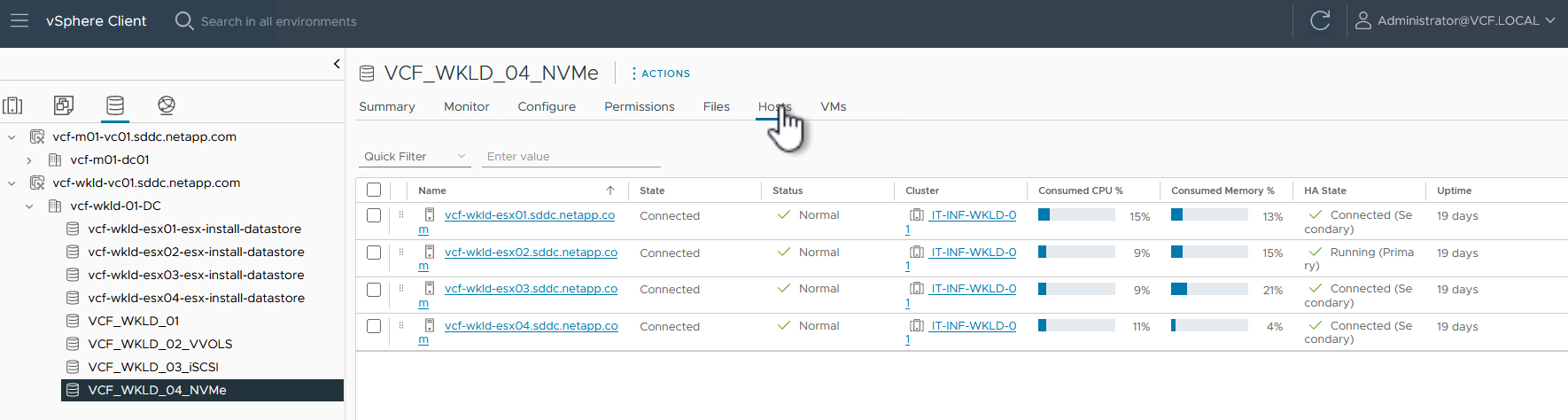
Informations Complémentaires
-
Pour plus d'informations sur la configuration du SAN pour la redondance, reportez-vous au"Référence de configuration SAN NetApp" .
-
Pour plus d'informations sur les considérations de conception NVMe pour les systèmes de stockage ONTAP , reportez-vous à"Configuration, prise en charge et limitations NVMe" .
-
Pour plus d'informations sur la configuration des systèmes de stockage ONTAP , reportez-vous au"Documentation ONTAP 9" .
-
Pour plus d'informations sur la configuration de VCF, reportez-vous au"Documentation de VMware Cloud Foundation" .


